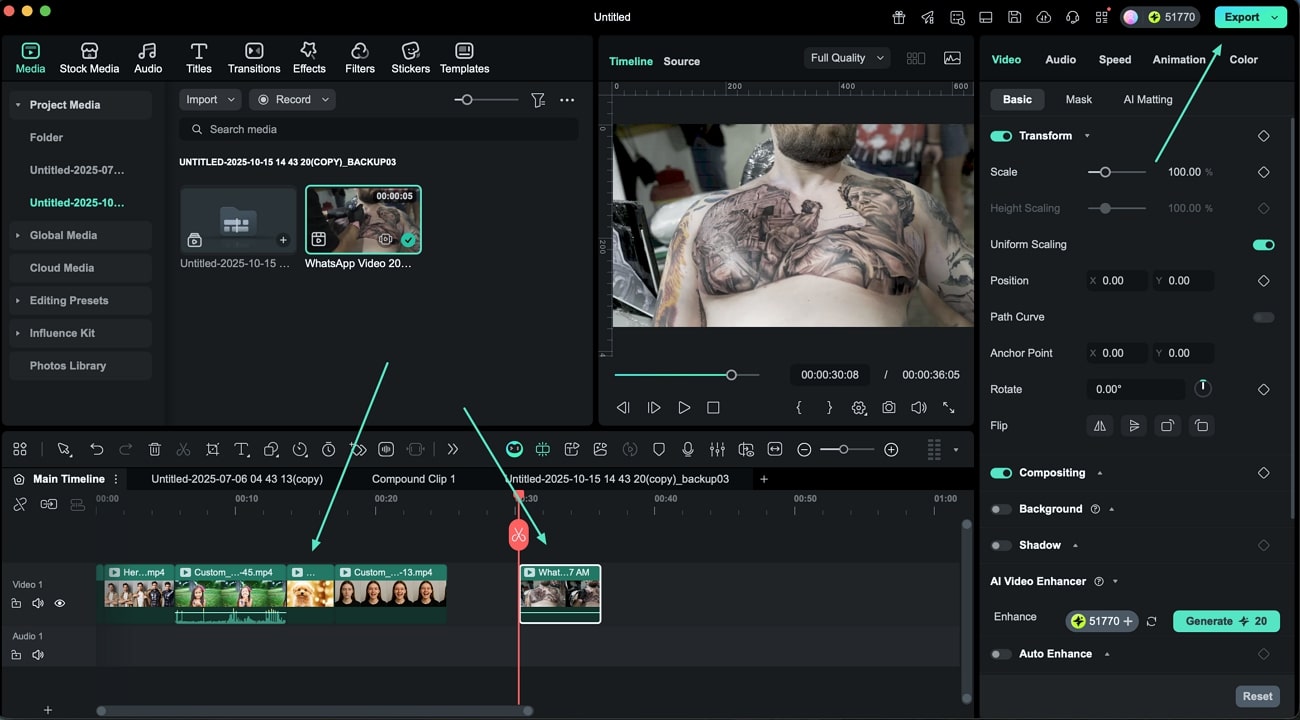-
Mac에서 시작하기
-
Mac버전 신기능
-
시스템의 요구 사항
-
AI 기능
- Mac용 오디오 동영상 변환
- AI 보컬 리무버 (맥용)
- 맥용 AI 생성형 확장 프로그램
- AI 스타일화
- Mac용 장면 감지
- AI 인물 컷아웃 (맥용)
- AI 스마트 마스킹(맥용)
- Mac용 오토 리프레임
- AI 음악 생성기 (맥용)
- AI 피부톤 보호(맥용)
- AR 스티커
- 자동 오디오 더킹
- 자동 노이즈 제거
- 고급 압축 (Mac용)
- 키프레임 경로 곡선(Mac용)
- AI 얼굴 모자이크 (Mac용)
- 평면 추적(Mac용)
- 스마트 숏 클립(Mac용)
- Mac용 무음 구간 탐지
- 스마트 장면 컷(맥용)
- Mac에서 자동 비트 맞추기
- AI 음향 효과(Mac용)
- 동영상 노이즈 제거(Mac용)
- Mac용 AI 스마트 컷아웃
- 맥용 AI 이미지 스타일라이저
- Mac용 AI 개체 리무버
- Mac용 AI 스마트 검색
- Mac에서 AI 스티커 기능을 사용하는 방법
- Mac용 애니메이션 그래프 프로그램
- AI 텍스트 기반 편집(맥용)
- 필모라 맥 - AI 아이디어를 동영상으로 변환
- 스마트 BGM 생성(Mac용)
- AI 썸네일 만들기(맥용)
- AI 코파일럿 편집 (맥용)
- AI 텍스트 동영상 변환(맥용)
-
새 프로젝트 만들기
-
가져오기 및 녹화
-
사용 가능한 미디어 - Mac
-
Mac용 비디오 편집
- 오토 리플 삭제 (맥용)
- 클립 활성화 또는 숨기기
- 오디오 스트레치 (맥용)
- 비디오 편집 눈금자 기능 - Mac
- Mac용 타임라인 전체 클립 선택하기
- 일반 스피드
- Mac용 스피드 램핑 기능
- PIP (Picture in Picture)
- 커스텀 배경 적용 (맥용)
- 자동 향상
- 그린 스크린 (크로마 키)
- 동영상 역재생
- 내보내기 작업 흐름 및 개요
- 즐겨찾기 기능 (맥용)
- Mac에서 분할 화면 동영상 만들기
- 테두리
- AI 영상 보정(Mac용)
- Mac에서 라이브 사진 편집
- Mac의 인스턴트 커터 도구
- Mac용 조정 레이어
- 그리기 도구 사용법 - 맥용 필모라 가이드
- 마커 기능
- 재생 속도 단축키(맥용)
- 옵티컬 플로우를 활용한 슈퍼 슬로우 모션
- 컴파운드 클립 (맥용)
- 멀티 클립 편집(맥용)
- 음성 텍스트 변환/ 텍스트 음성 변환/ SRT
- mac 템플릿
- Mac용 합성
- 모션 트래킹
- Mac에서 인스턴트 모드로 만들기
- 렌즈 교정 기능
- 동영상 자르기 및 확대/축소
- 마스크
- 동영상 스냅샷
- 모자이크
- 동영상 분할&자르기
- 얼굴 가리기 효과 사용하기
- 속도 변경하기
- 고정 프레임
- Mac에서 그림자 효과 적용하기
-
Mac용 오디오 편집
-
Mac용 컬러 편집
-
Mac에셋 센터
-
Mac용 애니메이션 및 키프레임
-
Mac용 효과 및 트랜지션
-
Mac용 스티커
-
Mac용 내보내기 및 클라우드 백업
-
협동
-
Mac용 텍스트 및 타이틀
-
원더쉐어 드라이브
-
Mac 성능 향상 및 문제 해결
맥에서 서브 프로젝트 가져오기 방법
필모라의 서브 프로젝트 가져오기 기능은 여러 프로젝트 파일을 하나의 마스터 프로젝트에 서브 프로젝트로 손쉽게 불러올 수 있어, 영상 작업 워크플로우의 효율성을 크게 높여줍니다. 이를 통해 미디어, 타임라인, 템플릿을 프로젝트 간 자유롭게 재사용할 수 있어 창작자들에게 매우 유용합니다.
창의력을 마음껏 발휘하세요.
필모라 서브 프로젝트 관리 소개: 여러 프로젝트를 간편하게 관리하기
프로젝트가 커질수록 파일 용량과 버전 관리로 인한 비효율이 늘어납니다. 이 기능은 워크플로우를 체계적으로 정리해 대용량 파일로 인한 속도 저하를 방지하고, 자산 공유 및 버전 충돌을 예방하여 팀 협업 효율을 크게 높여줍니다. 또한 통일된 스타일 관리로 영상 시리즈의 브랜드 일관성을 쉽게 유지할 수 있으며, 서브 프로젝트 가져오기 기능은 호환성 검사와 오류 처리를 통해 안정적인 작업 환경을 제공합니다.
1단계. 미디어 폴더 가져오기
맥에서 필모라를 실행해 새 프로젝트를 만든 후, 편집 화면으로 진입하세요. 좌측 메뉴의 미디어 섹션으로 이동해 가져오기 드롭다운을 클릭하고, 목록에서 "서브 프로젝트 가져오기"를 선택합니다.
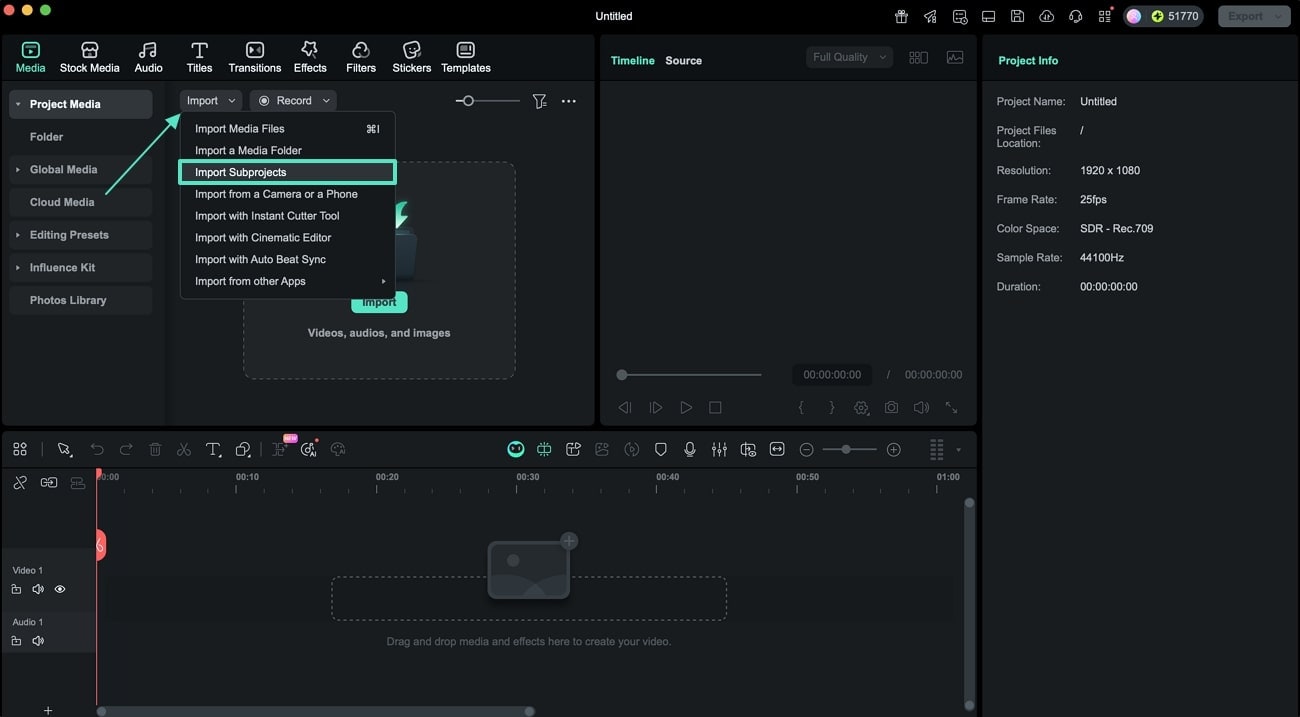
2단계. 프로젝트 파일 완전히 가져오기 대기
맥 저장공간에서 프로젝트 파일을 선택한 후, 툴이 파일을 인터페이스에 완전히 불러올 때까지 잠시 기다려주세요. 이 옵션을 통해 사용자는 .wfp 또는 .wfp bundle 형식의 프로젝트 파일을 가져올 수 있습니다. 가져오는 동안 진행 상태를 보여주는 표시줄이 나타나며, 실시간으로 불러오기 진행률을 확인할 수 있습니다.
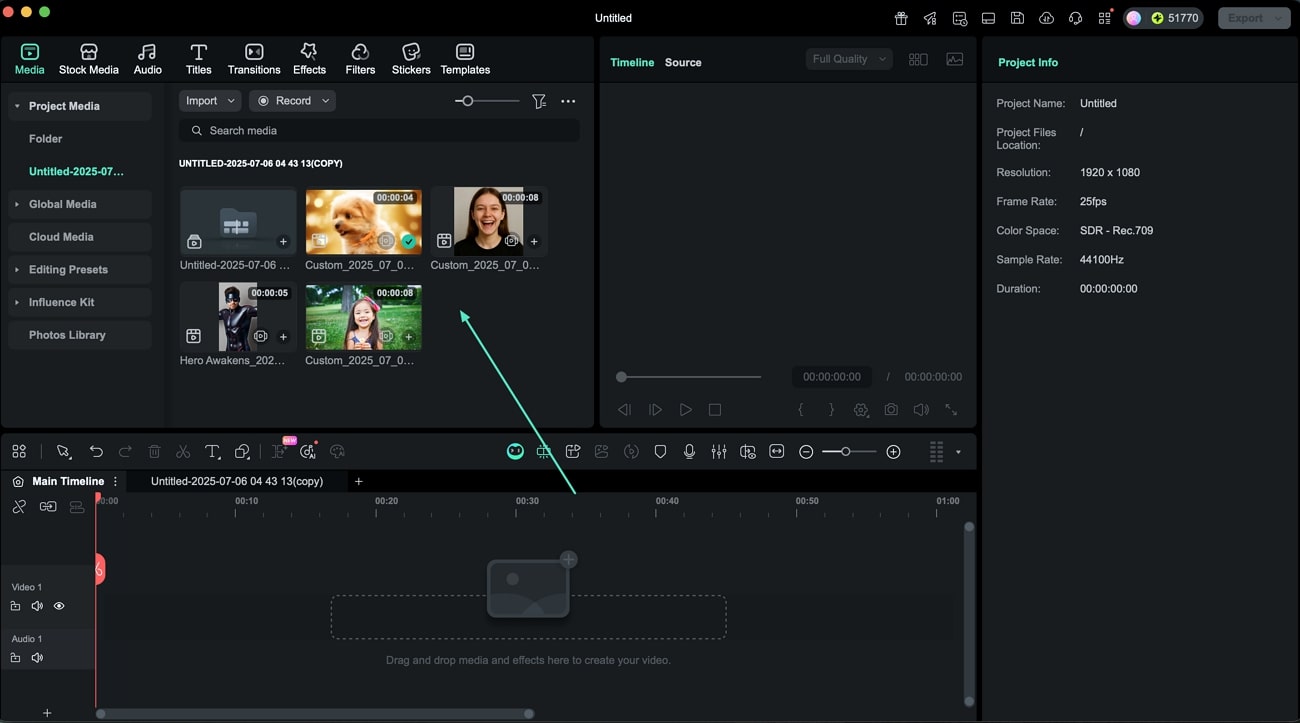
3단계. 컴파운드 클립 분리하기
미디어 라이브러리에 새로운 폴더가 생성돼, 가져온 프로젝트의 미디어 자산과 컴파운드 클립들이 표시됩니다. 불러온 컴파운드 클립을 드래그하여 현재 마스터 프로젝트의 타임라인에 배치할 수 있습니다. 클립을 우클릭해 ‘컴파운드 클립 분리하기’ 메뉴를 선택하세요.
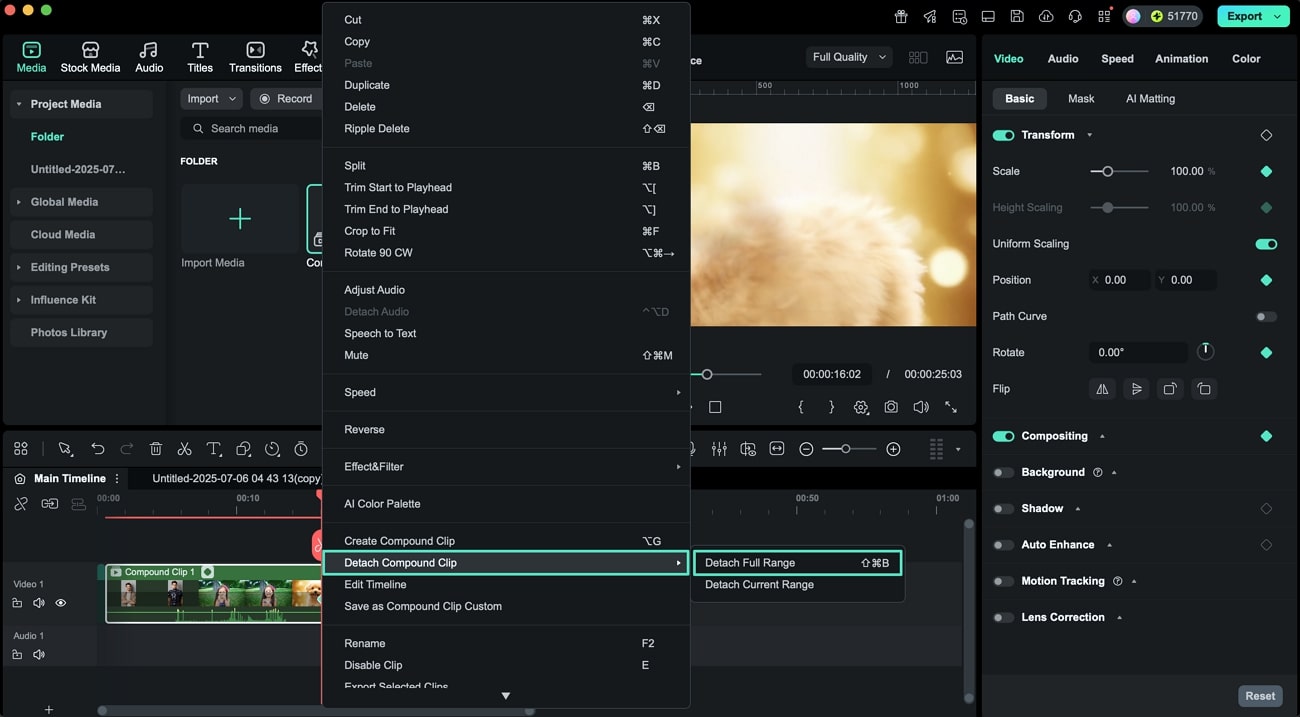
4단계. 특정 합성 클립 편집하기
합성 클립을 더블 클릭하면 내부 편집 화면으로 진입하며, 편집 완료 후에는 타임라인 전환을 통해 마스터 타임라인으로 다시 돌아갈 수 있습니다.
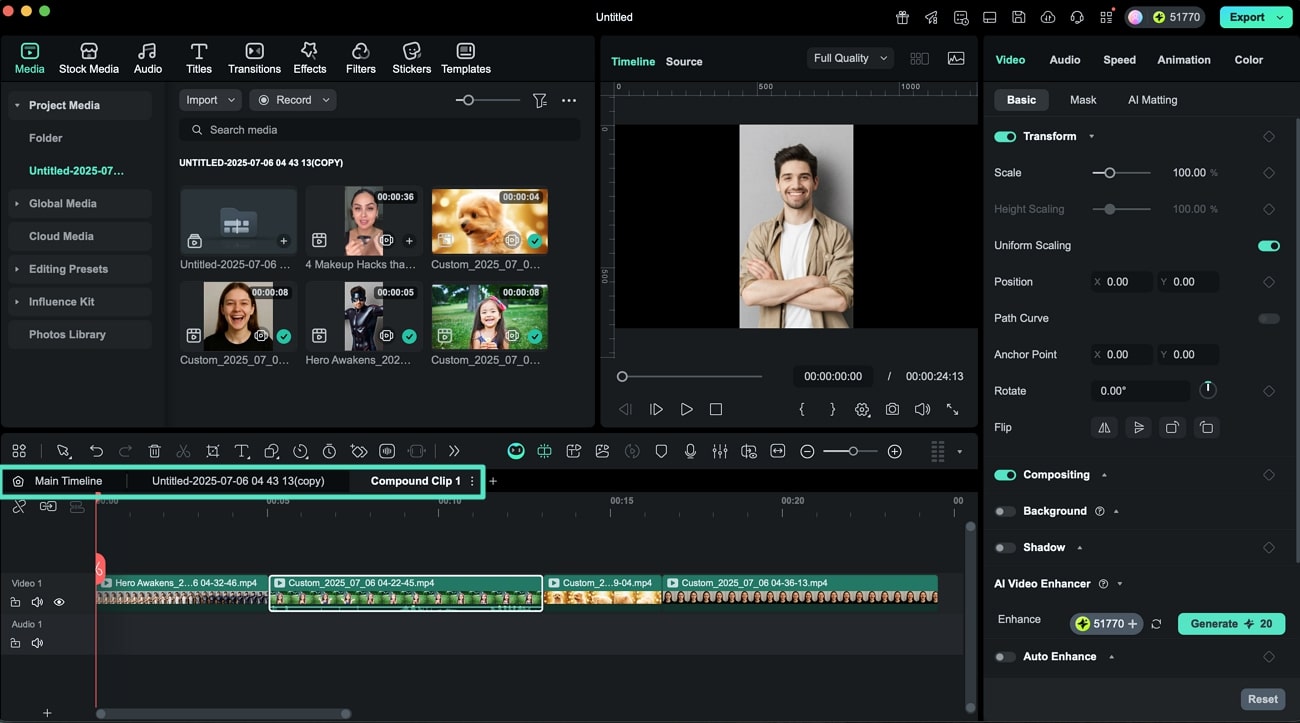
5단계. 다른 프로젝트 파일 가져오기
편집을 마친 후, 다시 미디어 섹션으로 이동해 가져오기 메뉴를 확장하세요. 이번에는 "서브 프로젝트 가져오기"를 클릭해 또 다른 프로젝트 파일을 불러올 수 있습니다.
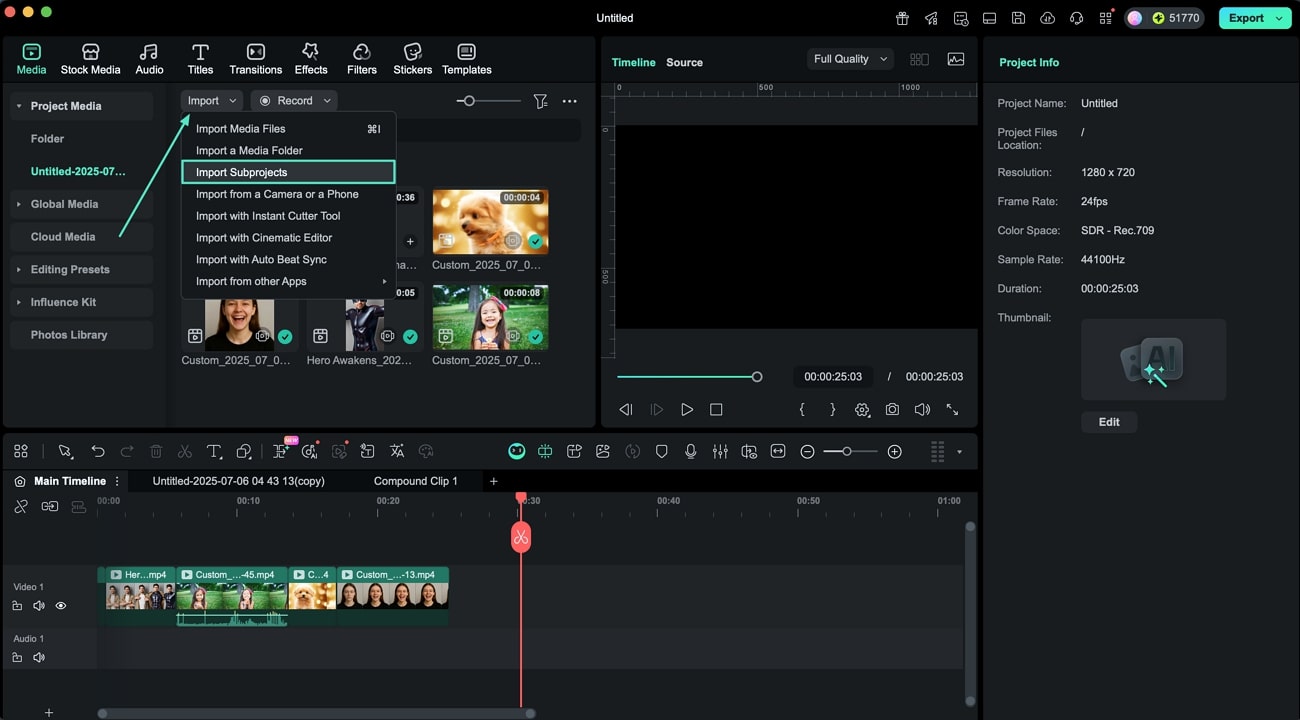
6단계. 타임라인에서 다중 프로젝트 편집
두 번째 프로젝트가 가져와지면, 필모라의 다중 프로젝트 동시 편집 기능으로 타임라인 내에서 자산 적용과 시각적 요소 수정이 자유롭게 가능합니다. 편집이 끝나면 오른쪽 상단의 내보내기 버튼을 눌러 결과물을 저장하세요.